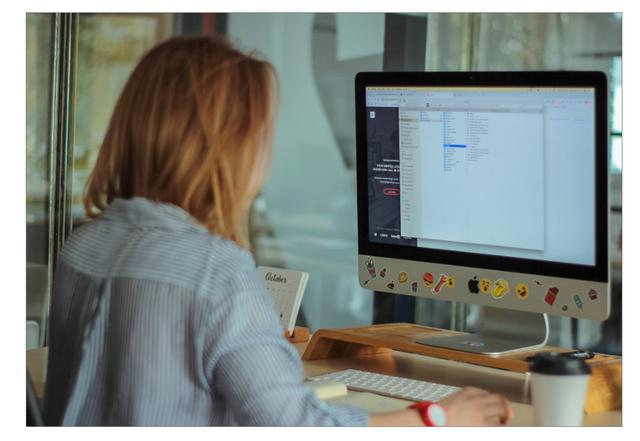两行重复数据去除重复值(处理大量重复数据)
平时用Excel表格处理大量数据的时候,总会遇到大量的重复无效数据。
如果只有几十条数据,也就罢了,一条一条比对,很快也能清理完,可是如果数据多达上百条,甚至成千上万条,还是去一条一条筛选,那得排查到过年了。

其实,Excel自带很多简单的重复数据处理功能,无论是删除还是查找,只需点击几下,就能迅速处理表格中的重复数据,简单又轻松。
今天,我们就来学习几个Excel中处理重复数据的小功能,保证各位学会后,一定有相见恨晚的感觉。
01
查找重复数据
步骤:
1、用【WPS】打开需要处理的数据
2、单机上方工具栏中的【数据】
3、选择【高亮重复项】→【设置高亮重复项】→确定
4、选择【清除高亮重复项】,可去除高亮

02
删除重复数据
步骤:
1、用【WPS】打开需要处理的数据
2、单机上方工具栏中的【数据】
3、选择【数据工具】→【删除重复项】

03
使用函数查找重复数据
使用函数将重复数据标记为重复,并且可以隐藏,需要的时候还可以找回,不用删除哦,此功能非常人性化!
步骤:
1、用【WPS】打开需要处理的数据
2、在第一行数据右方的【单元格】中输入函数【=IF(COUNTIF(A$2:A$16,A2)>1,"重复","")】,在这里一定要注意的一点是【函数括号中的(单元格)】,需要根据各位在实际处理数据表格中【单元格的选择范围】来填写。
3、最后讲鼠标移置单元格右下角,变为十字后,下拉即可

04
条 件 格 式
使用条件格式查找重复数据这个功能跟上面的第一个【设置高亮重复项】把重复数据标出的功能有异曲同工之妙。
步骤:
1、用【WPS】打开要处理的表格数据
2、选择需要处理的数据区域
3、在上述【开始】功能栏中选择右方的【条件格式】
4、选择【突出显示单元格规则】→【重复值】,后边可根据自己需要进行选择

办公技能延伸
在我们日常工作中,PDF是受到大家热烈欢迎的一种文件格式,简洁美观,并且不易修改,如果我们想将手中的PDF文件进行PPT幻灯片展示的时候,就会很麻烦。
今天教各位一个方法,将PDF文档转换为PPT文件,就可以进行PPT幻灯片展示了。

除了日常的干货,现在成为稻壳会员,你还能享受23 项特权哦!一站式解决你的所有办公需求。800万 专业设计师定制模板、1000 优质图表、10000 风格图标、100万高清图片……每天来签到,还能领取免费模板哦~~
关注我们,方便你的学习和工作!
你还想看什么类型的干货,留言区告诉稻壳君,定期翻牌为你讲解哦~
,免责声明:本文仅代表文章作者的个人观点,与本站无关。其原创性、真实性以及文中陈述文字和内容未经本站证实,对本文以及其中全部或者部分内容文字的真实性、完整性和原创性本站不作任何保证或承诺,请读者仅作参考,并自行核实相关内容。文章投诉邮箱:anhduc.ph@yahoo.com